-
Cómo hacer consultas SQL en una tabla dinámica de Excel
-
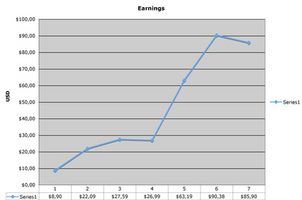
tablas dinámicas de Excel son un método automatizado para resumir los datos para el análisis. Pueden reducir rápidamente grandes conjuntos de datos a la información resumida correspondiente, tales como subtotales por categoría. Estas tablas también pueden ser utilizados para producir gráficos dinámicos que representan gráficamente los datos en una tabla dinámica y cambian a medida que la tabla se manipula. Parte de lo que hace Excel tablas dinámicas una herramienta tan poderosa es la capacidad de crear la tabla de datos subyacentes en una fuente de datos diferente, como Microsoft SQL.Instrucciones
1 Abra Microsoft Excel y haga clic en la pestaña "Datos" en el documento que desea agregar una tabla dinámica a.
2 Haga clic en "De otras fuentes" en el grupo "Obtener datos externos" en la ficha "Datos". A continuación, haga clic en "A partir de SQL Server" para iniciar el asistente de conexión de datos.
3 Conectar con el servidor de base de datos que desea extraer datos de poniendo el nombre del servidor de base de datos en la casilla "Nombre del servidor". Proporcionar el nombre de usuario y la contraseña correspondiente en los cuadros correspondientes o seleccione la opción de utilizar la autenticación de Windows.
4 Haga clic en Siguiente para continuar. Excel validará la información de conexión antes de continuar a la siguiente pantalla.
5 Seleccione la base de datos y la tabla que desea conectarse en el cuadro de diálogo. Si no desea conectarse a una tabla específica, puede quitar la marca de la "Conexión a una tabla específica" caja y se le pida la información cada vez que se utiliza esta conexión. Haga clic en Siguiente para continuar.
6 Introduzca un nombre en el cuadro "Nombre de archivo" o utilizar el valor predeterminado. Se puede introducir una descripción y palabras clave para describir la conexión si se desea.
7 Configurar el acceso a los datos y la configuración de seguridad si lo deseas. Puede hacer clic en la casilla marcada "Siempre intente utilizar este archivo para actualizar estos datos" para ajustar los libros para comprobar automáticamente las configuraciones actualizadas en el archivo de origen de datos cuando se abre. También puede controlar cómo se realiza la autenticación si el documento se publica a otro servicio, como SharePoint. Cuando haya terminado, haga clic en "OK" y luego "Finalizar".
8 Haga clic en "Informe de tabla dinámica" en el cuadro de diálogo de importación de datos que apareció después de completar el asistente de conexión de datos.
9 Seleccione la ubicación deseada en la hoja de Excel para empezar a crear la tabla dinámica. Puede escribir manualmente la posición de la hoja y de la célula, o contraer el cuadro de diálogo y haga clic en la celda de partida. También puede elegir comenzar en la primera celda de una hoja de cálculo nueva. Una vez que se selecciona la celda, haga clic en "OK" para completar el proceso.
